手把手帮您win10系统利用一个位置管理所有存储空间的解决步骤
时间:2021-09-09 15:36编辑:admin来源:www.xiuxiu8.net
根据小伙伴们的反馈,发现win10系统利用一个位置管理所有存储空间的问题是很多朋友的困扰,针对win10系统利用一个位置管理所有存储空间的问题,我给大家整理总结了详细的解决步骤。近日就有大部分用户到本站留言关于win10系统利用一个位置管理所有存储空间的问题应该怎么处理。你只用依照1、进入你的存储设置,你可以直接在Cortana里键入“存储”,或者进入系统区域中设置应用、选择存储的地方。一旦进入了,你就能看到设备的每个独立的存储空间。这将允许你轻松地管理你各种形式的存储空间。 2、当你将页面向下滚动时,你将能看到存储不同类型媒体文件到特定区域的选项。如果你想要自动存储你的音乐到一张你刚刚插入的内存卡中,或者存储电影到一个你刚刚设置好的外接硬盘上的话,这将会是非常方便的。的步骤即可完美解决,下面不会的小伙伴快来看看win10系统利用一个位置管理所有存储空间的具处理步骤吧!
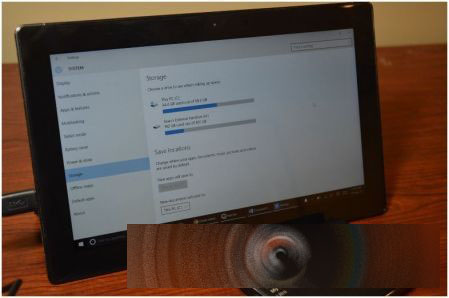
设置中的存储空间将允许你简单查出哪些东西占用了空间,并可以让你轻松地,要么卸载它,要么打开文件浏览器,将其移走。它还能让你看到你的OneDrive已经用了多少空间,查看最近其中变化的功能也是十分有用的。
但是具体该怎么操作呢?请看下面详细步骤
1、进入你的存储设置,你可以直接在Cortana里键入“存储”,或者进入系统区域中设置应用、选择存储的地方。一旦进入了,你就能看到设备的每个独立的存储空间。这将允许你轻松地管理你各种形式的存储空间。
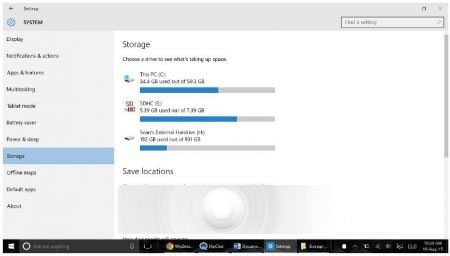
2、当你将页面向下滚动时,你将能看到存储不同类型媒体文件到特定区域的选项。如果你想要自动存储你的音乐到一张你刚刚插入的内存卡中,或者存储电影到一个你刚刚设置好的外接硬盘上的话,这将会是非常方便的。
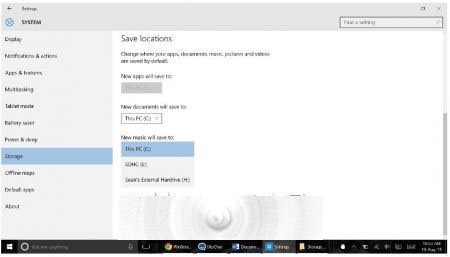
3、要看哪些东西占用了特定空间的话,诸如“这台电脑”,你可以点击它,它便会计算哪些类型的文件占用了你的空间。你还可以看到它们会被分成各种类别,比如“系统和备份”、“应用和游戏”、“文档”等等。这可以让你知道哪些文件占用了你的存储空间。
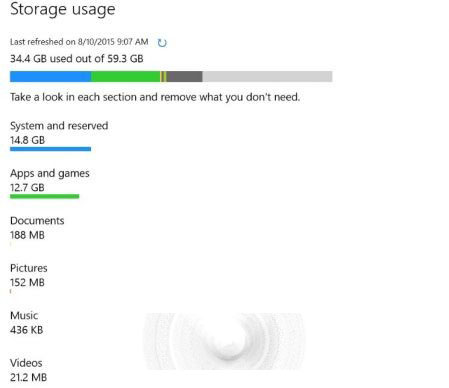
4、这些不同的分类,在你点击它们时会有不同的反应。如果你选择了系统和备份选项,它会给你展示相关信息,但不会允许你对它进行编辑(你可以使用系统恢复功能,但这会把你带到其他位置)选择比如文档或图片选项,这让你可以以一次点击打开文件浏览器。在这部分设置中最重要的存储空间管理特性是应用与游戏,以及OneDrive选项。
5、打开应用和游戏,你会看到每个程序和应用占用了多少空间,现在使用情况如何。这可以同时展示像Adobe Premiere Pro之类的程序,以及像SlingPlayer之类的应用。你可以简单地通过点击它们,再选择卸载,而去卸载掉它们中的任何一个。
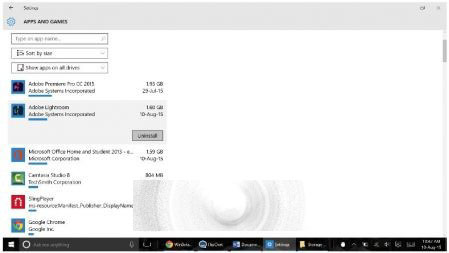
6、最后就是OneDrive了。
虽然已经有很多关于微软对OneDrive进行修改的反对声,最著名的要数移除placeholders了。这让OneDrive变得同许多用户已经熟悉的使用方式太不一样了。
在存储设置中,你可以选定OneDrive,然后点击“管理OneDrive”,这将允许你可以自由地管理OneDrive中的项目,无论它们是在你的PC上,还是只在云端。如果你取消选择一个文件,该文件将从你的设备中被移除,使其只在云端存在。这就是许多用户很不高兴的一个改变,不少人都希望再一次更新中其将会被修正。对OneDrive的升级将可能会在今年秋季到来。
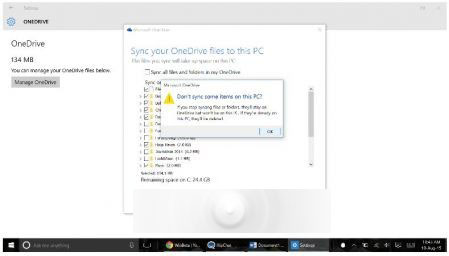
对于所有用户来说,管理存储空间都是一件重要的事;而对于那些存储空间本来就很小的设备来说,则更是至关重要的。幸运的是,Windows 10简化了存储空间的管理方式。
通过小编的解答,大家都知道该怎么解决win10系统利用一个位置管理所有存储空间的操作方法了吧有碰到这样问题的用户们不妨可以按照上面的方法步骤来进行解决吧,更多相关教程,请继续关注我们。
相关文章
-

win10系统无法识别usb大容量存储设备解决方法的处理步骤
通过USB连接可以做许多的事情,其中最常见的就是U盘就是通过USB接口连接进行使用的,所以不管是USB接口还是USB这个词都是我们不会陌生
2022-07-26 10:20 -

高手指导win10系统诊断策略服务已被禁用的处理方法
根据小伙伴们的反馈,发现win10系统诊断策略服务已被禁用的问题是很多朋友的困扰,小编也算对电脑系统的部分问题了解的比较清楚,所以认为win10系统诊断策略服务已被禁用的问题还
2021-08-20 19:30 -

大神为你讲解win10系统wps残留office6文件夹删不掉的设置技巧
根据小伙伴们的反馈,发现win10系统wps残留office6文件夹删不掉的问题是很多朋友的困扰,即便很容易处理,还是有朋友不知道win10系统wp
2021-09-04 07:57 -

主编细说win10系统xbox校准手柄的操作办法
根据小伙伴们的反馈,发现win10系统xbox校准手柄的问题是很多朋友的困扰,于是小编就在网上搜集整理了win10系统xbox校准手柄的一些处理步骤,因此就有很多小伙伴来向我咨询win10系统
2021-10-16 23:36 -

手把手还原win10系统开机Windows boot manager无法启动BOOTBCD的恢复方法
依据网友的反响发觉win10系统开机Windows boot manager无法启动BOOTBCD的情况是大多数网友的困惑之处,即便很容易处理,还是有朋友不
2021-08-29 03:48 -

怎么快速解决win10系统若要升级windows server或企业版请联系管理员的处理办法
根据小伙伴们的反馈以及小编自己的观察,发现win10系统若要升级windows server或企业版请联系管理员的问题是很多朋友的困扰,因此我就在电脑上汇集整顿出win10系统若要升级windows serve
2021-09-07 20:30
最新系统下载
-
 1
1【游戏性能增强】Windows10系统64位 游戏定制优化版
发布日期:2024-07-16大小:4.39 GB
-
 2
2深度技术GhostWin10系统32位专业稳定版 V2022.07
发布日期:2024-07-05大小:未知
-
 3
3深度技术GhostWin10系统32位专业稳定版 V2022.07
发布日期:2024-07-02大小:4.65GB
-
 4
4深度技术Windows10系统32位低配精简版 V2023
发布日期:2024-06-27大小:4.45GB
-
 5
5【老电脑升级首选】Windows10系统64位 专业精简版
发布日期:2024-06-19大小:4.38GB
-
 6
6Windows10系统64位 官方正式版
发布日期:2024-06-19大小:4.52GB
-
 7
7Win10批量版
发布日期:2024-05-23大小:4.32GB
热门系统排行
-
 1
1雨林木风Ghost Win10 64位旗舰版 V2021.02
发布日期:2021-10-17人气:495
-
 2
2电脑公司win10 64位专业版 V2022.06
发布日期:2022-06-14人气:381
-
 3
3电脑公司 Ghost Win10 64位 纯净版 v2021.02
发布日期:2021-10-07人气:295
-
 4
4番茄花园 Ghost Win10 32位 旗舰版 v2021.02
发布日期:2021-10-19人气:227
-
 5
5深度技术Ghost Win10 64位元旦特别版 V2022.01
发布日期:2022-01-17人气:225
-
 6
6游戏专用 Ghost Win10 64位流畅稳定版 V2021.12
发布日期:2021-12-15人气:215
-
 7
7绿茶系统Ghost Win10 64位安全装机版 V2021.12
发布日期:2021-12-08人气:204
热门系统教程
-
 1
1大神操作win7系统运行日文游戏会显示乱码的具体步骤
发布日期:2021-09-30人气:5325
-
 2
2搞定win7系统老是要激活的详细方法
发布日期:2021-09-12人气:4553
-
 3
3图文解说win7系统安装360浏览器提示相关文件或文件夹被锁定的思路
发布日期:2021-10-09人气:3664
-
 4
4老司机教你设置win7系统连接VPN后不能访问内网的处理方式
发布日期:2021-10-12人气:2480
-
 5
5手把手教你win7系统更新时出现错误代码8024402c的设置方法
发布日期:2021-09-26人气:2257
-
 6
6技术员为你解决win7系统无法连接打印机报错代码0x00000057的设置教程
发布日期:2021-10-06人气:2092
-
 7
7图文说明win7系统电脑使用USB连接手机网络上网的操作方法
发布日期:2021-09-27人气:2024
